
- ผู้เขียน John Day [email protected].
- Public 2024-01-30 13:08.
- แก้ไขล่าสุด 2025-01-23 15:12.

จุดประสงค์ของโครงการนี้คือการทำให้แล็ปท็อปของคุณเงียบ คุณเคยอยู่บนเครื่องบินหรือในห้องสมุดและเมื่อคุณไปบูตเครื่อง คุณไม่สามารถปิดเสียงได้จนกว่าระบบปฏิบัติการจะโหลด และเมื่อถึงเวลานั้น เพลงที่โหลดแฟนซีทั้งหมดก็เล่นเสียงดัง? ในเวลาน้อยกว่าห้านาที คุณสามารถทำให้อุปกรณ์ปิดเสียงแล็ปท็อปของคุณได้!
วัสดุ: 1. หูฟังคู่เก่า ทำลายได้ 2. กรรไกร ทำลายหูฟังคู่เก่า
ขั้นตอนที่ 1: การเลือกคู่หูเก่า

สำหรับโปรเจ็กต์นี้ ฉันเลือกคู่ที่มากับซานซ่าของฉัน มันห่วยและหยุดเล่นหลังจาก 4 เดือน เป็นตัวเลือกที่สมบูรณ์แบบ ไม่ต้องใช้ตัวเดียวกับผม คู่ไหนก็ได้
ขั้นตอนที่ 2: การตัดหูฟัง


นี่เป็นขั้นตอนที่ง่ายมาก เพียงเลื่อนกรรไกรไปยังตำแหน่งที่แจ็คหูฟังอยู่และถูกตัดออก ดูภาพด้านล่างสำหรับรายละเอียดเพิ่มเติม ตอนนี้คุณควรมีบางอย่างที่ดูเหมือนภาพที่สอง
ขั้นตอนที่ 3: ทดสอบมัน
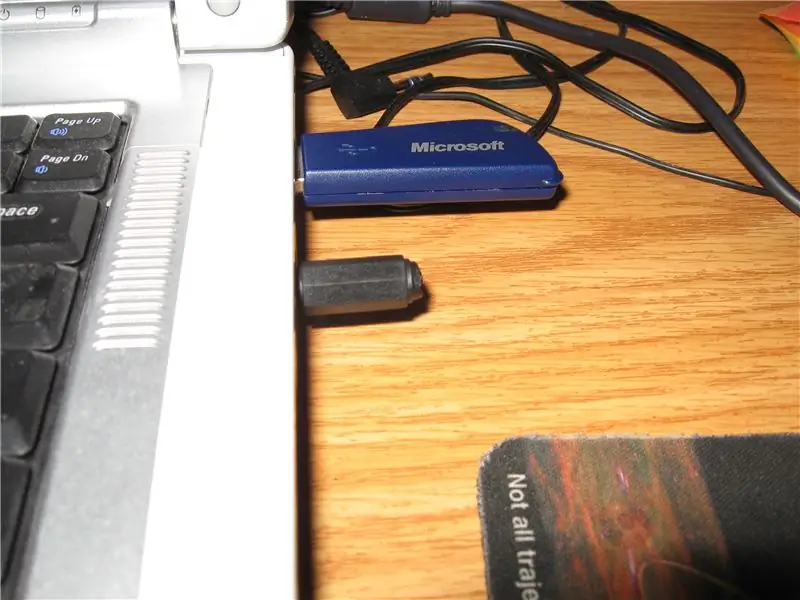
เสียบตัวเก็บเสียงใหม่ของคุณเข้ากับแจ็คหูฟังบนคอมพิวเตอร์ของคุณ แล้วลองเล่นเพลงหรืออย่างอื่นด้วยเสียง คุณควรจะไม่ได้ยินอะไรเลย ถ้าอย่างนั้นคุณทำถูกต้องแล้ว ถ้าไม่ฉันไม่รู้ว่าคุณจะทำเรื่องง่าย ๆ นี้ได้อย่างไร
แนะนำ:
แล็ปท็อป Raspberry Pi ที่ขับเคลื่อนด้วย Super Capacitor: 5 ขั้นตอน

แล็ปท็อป Raspberry Pi ที่ขับเคลื่อนด้วย Super Capacitor: ฉันสามารถเพิ่มขั้นตอนเพิ่มเติม ฯลฯ ได้ ขึ้นอยู่กับความสนใจทั่วไปของโปรเจ็กต์นี้ ฉันเคยรู้สึกทึ่งกับเทคโนโลยีตัวเก็บประจุแบบใหม่ที่เกิดขึ้นตลอดหลายปีที่ผ่านมาและคิดว่ามันน่าจะเป็นอย่างนั้น สนุกที่จะเ
แล็ปท็อป Lego Webcam/gadget Mount: 5 ขั้นตอน

แล็ปท็อป Lego Webcam/gadget Mount: นี่คือวิธีการติดตั้งเว็บแคมหรือในกรณีของฉันคือลำโพงกับแล็ปท็อป การออกแบบสามารถปรับเปลี่ยนได้อย่างง่ายดายเพื่อให้พอดีที่สุด
แล็ปท็อป 3 มิติที่ฉันเลิกใช้มาตลอด 6 เดือนที่ผ่านมา: 3 ขั้นตอน

แล็ปท็อป 3 มิติที่ฉันเลิกใช้มาเป็นเวลา 6 เดือนที่ผ่านมา: นี่คือการออกแบบแล็ปท็อป 3 มิติที่ฉันหยุดทำงานเมื่อประมาณ 6 เดือนที่แล้ว แล้วฉันก็เริ่มทำเสร็จเมื่อประมาณหนึ่งสัปดาห์ก่อน ฉันหวังว่าคุณจะสนุกกับมัน!:D
การอัปเกรด RAM แล็ปท็อป Asus X550C และ CA Series: 7 ขั้นตอน

การอัพเกรด Asus X550C และ CA Series Laptop RAM: เวลาทั้งหมดที่ต้องการ: ประมาณ 15 นาที
แล็ปท็อป Pi-Berry - แล็ปท็อป DIY สุดคลาสสิก: 21 ขั้นตอน (พร้อมรูปภาพ)

แล็ปท็อป Pi-Berry-- แล็ปท็อป DIY แบบคลาสสิก: แล็ปท็อปที่ฉันสร้าง "แล็ปท็อป Pi-Berry" สร้างขึ้นโดยใช้ Raspberry Pi 2 มี RAM 1GB, CPU Quad core, พอร์ต USB 4 พอร์ต และพอร์ตอีเธอร์เน็ตหนึ่งพอร์ต แล็ปท็อปตอบสนองความต้องการในชีวิตประจำวันและรันโปรแกรมต่างๆ ได้อย่างราบรื่น เช่น VLC media player, Mozilla Firefox, Ardu
